iPhone メール 受信できない時の対処法(ドコモ・SoftBank・au)
スマホのメールで連絡する人がたくさんいるでしょう。iPhone メール 受信できないなら、本当に困っているでしょう。このページには、iPhone メール 受信できない時の対処法をいくつかご紹介したいと思います。役に立てれば嬉しいです。
iPhone標準搭載したメールアプリには殆どのメールアドレスを追加できます。これで複数のメールアカウントを同時に管理でき、いつでもどこでもメールを受信送信できます。しかし、下記のYahoo知恵袋の質問のように、iPhone メール 受信できなくなる場合、非常に困っていますね。
「ある日急にEメールが送れなくなっている事に気づきました。最近までは返信できていたのに、あちらからの受信は届くのですが、返信してもエラーで英語だらけのメールがすぐに届き、新規作成も同じエラーがすぐ届きます。」
では、この文章には、ドコモ、SoftBank、au、iCloudなどのメールを届かない不具合を解消する方法をまとめて紹介いたします。いつかiPhoneがメールを受信できなくなる場合、この文章までご参考ください。

iPhone メール 受信できない
方法1 インタネット環境と電波を確認してください。
Wi-Fi信号と電波が弱い場合、iPhoneがメールを受信できなくなります。なので、まず、ブラウザでWeb ページを開いてみて、インタネット環境と電波を確認してください。
方法2 取り敢えず再起動
誰でもわかる方法ですけど、iPhoneを再起動したら、キャッシュが消去され、一部の設定がリセットされますので、再起動はiPhone メール 受信できない不具合を解消できるかもしれません。
方法3 Eメールの迷惑メール設定によって、iPhone メール 受信ができない
特定のメールアドレスだけ受信できない場合、迷惑メールに設定したかもしれません。下記のように、iPhoneで迷惑メールを確認してください。
@icloud.comのメールアドレスが迷惑メールを解除するには、受信したメールを「迷惑メールではない」に設定したら、それ以降このメールアドレスから受信したメールが正常に受信メールフォルダに表示されます。
SoftBank、Docomo、auのメールアドレスなら、それぞれの迷惑メール・受信/拒否設定などがありますので、iPhone標準アプリの以外、メールアドレスのサービス プロバイダーの個人設定で迷惑メールにしたことがあるか確認してください。
方法4 メールアカウントを削除して再設定
パスワードとアカウントの不具合なので、iPhoneがメールを受信できない場合、メールが届かないメールアドレスを削除して再設定してみてください。
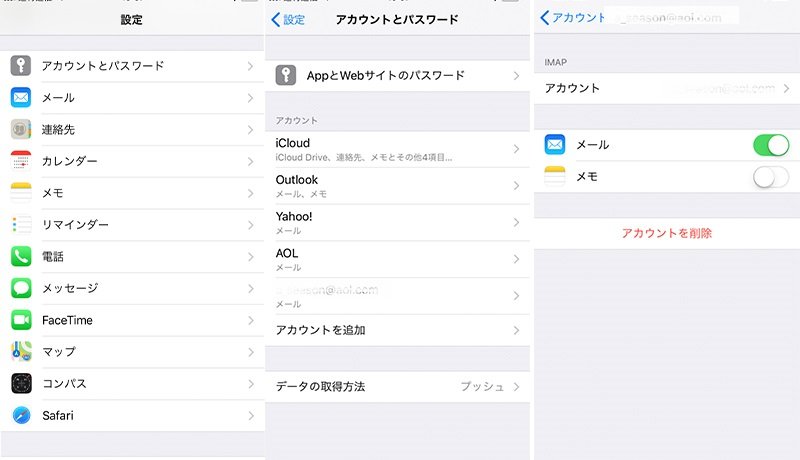
iPhoneがメールを受信できない対処
「設定」→「アカウントとパスワード」→削除したいメールアカウントを選ぶ→「アカウントを削除」をクリックしてiPhoneに追加したメールアドレスを削除できます。
以上はよくあるiPhone メール 届かない不具合の対処法をまとめて説明しました。一つずつ試しましたら不具合を解消できると思いますけど、依然として問題があれば、Apple社のサポートセンターまでお問い合わせください。
